- Muallif Abigail Brown [email protected].
- Public 2023-12-17 07:04.
- Oxirgi o'zgartirilgan 2025-01-24 12:29.
Microsoft Word-da konvertlarni yaratish qo'lda konvertlarni chop etish kabi oddiy. Dasturdagi maxsus vosita avtomatik ravishda siz uchun konvertlarni yaratadi. Siz qiladigan yagona narsa - qaytib kelgan manzilingizni va qabul qiluvchining manzilini kiriting. Agar konvertlaringizga shaxsiy taassurot qo'ymoqchi bo'lsangiz yoki konvertlarni brendingizga mos ravishda formatlamoqchi bo'lsangiz, matn ko'rinishini moslashtiring.
Ushbu maqoladagi ma'lumotlar Microsoft 365, Word 2019, Word 2016, Word 2013 va Mac uchun Word uchun amal qiladi.
Maxsus konvertni qanday chop etish kerak
Konvertlarni yetkazib berish va qaytarish manzillarini kiritish uchun sozlash mumkin. Agar konvertning standart sozlamalari sizga yoqmasa, uni boshqa shrift va matn va konvertning tashqi qirrasi orasidagi farqli masofa bilan sozlang. Shuningdek, konvertning printerga qanday kiritilishini ham oʻzgartirishingiz mumkin.
Soʻz konvertlari va yorliqlari vositasi yordamida konvert yaratish va chop etish uchun:
- Mailings sahifasiga oʻting.
-
Create guruhida Konvertlar-ni tanlang.

Image -
Konvertlar va yorliqlar muloqot oynasida Konvertlar yorlig'iga o'ting, so'ngra Etkazib berish manzilini kiriting va Qaytish manzili.
Agar qabul qiluvchi Outlook manzillar kitobida boʻlsa, Manzillar kitobi ochiladigan strelkani tanlang va kontaktni tanlang.

Image -
Konvert koʻrinishini oʻzgartirish uchun Options ni tanlab, Konvert parametrlari muloqot oynasini oching.

Image -
Konvert oʻlchamini oʻzgartirish uchun Konvert parametrlari yorligʻiga oʻting, Konvert oʻlchami ochiladigan strelkasini tanlang va maxsus oʻlchamni tanlang.

Image -
Etkazib berish manzili yoki qaytarish manzili uchun boshqa shriftdan foydalanish uchun Font ni tanlab, Konvert manzili muloqot oynasini oching. Shriftni tanlang va OK-ni tanlang.

Image -
Konvertning chop etilishini oʻzgartirish uchun Chop etish parametrlari yorligʻiga oʻting. Keyin printeringiz uchun boshqa yoʻnalish, yoʻnalish va taʼminot manbasini tanlang.
Printerni oldindan tanlash kerak; roʻyxatdan printerni tanlay olmaysiz.

Image - Konvertga barcha moslashtirishlarni amalga oshirgandan soʻng OK ni tanlang.
-
Bosh konvertlarni printerga joylashtiring. Konvertni qanday joylashtirishni bilish uchun Konvertlar va yorliqlar muloqot oynasiga oʻting, Konvertlar yorligʻini tanlang vaga qarang. Feed boʻlimi, bu oynaning pastki oʻng qismida joylashgan. Tasma konvert qanday yuklanishi kerakligini ko‘rsatadi.

Image -
Konvertlar va yorliqlar muloqot oynasida Chop etish ni tanlang.
Agar siz elektron pochta dasturidan foydalansangiz, Word pochta markasini siz uchun konvertga qoʻshadi.
Hujjatga konvert qoʻshish
Agar siz Word hujjatida konvertni oʻzgartirish va moslashtirmoqchi boʻlsangiz, faol hujjatga konvertni yangi sahifa (nol sahifa) sifatida kiritish uchun Hujjatga qoʻshish ni tanlang. hujjat. Keyin konvertni oʻzingiz yoqtirgan tarzda sozlang.
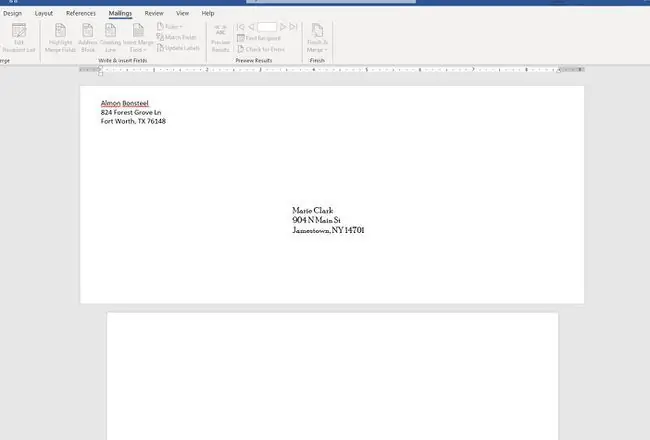
Konvertlar ichki pochta qoʻllanmasi va Xalqaro pochta qoʻllanmasi spetsifikatsiyalariga, Amerika Qoʻshma Shtatlari pochta xizmati tomonidan chiqarilgan pochta qoidalariga mos kelishi kerak. Konvertlar tartibsiz va ortiqcha matn va grafiklardan xoli boʻlishi hamda mashina va odamlar oʻqishi mumkin boʻlishi kerak.






